Cómo personalizar o deshabilitar Gmail Swipe Gestures en Android

Hasta hace poco, pasar un correo electrónico en la aplicación de Android Gmail significaba que sucedería una de dos cosas: eliminar el correo electrónico o archivarlo. Una nueva actualización ofrece a los usuarios muchas más opciones, una de las cuales es excelente para el swiper accidental.
Con la nueva actualización de Gmail, hay seis acciones posibles para el gesto de deslizar:
- Archivo para enviar por correo electrónico de su bandeja de entrada
- Mueve el correo a la carpeta de basura
- Mueve el correo a otra carpeta (o etiqueta)
- Marque correos electrónicos como leídos o no leídos
- Posponer el correo
- No se toma ninguna accion
El último es un envío de Dios para aquellos de nosotros que siempre estamos desechando o archivando inadvertidamente mensajes importantes. La capacidad de posponer correos electrónicos es una característica relativamente nueva para los usuarios de Gmail, introducida con la gran renovación de la plataforma de correo electrónico. Repetir correos electrónicos en Gmail Cómo aplazar correos electrónicos en el nuevo Gmail (aplicaciones web y móviles) Cómo aplazar correos electrónicos en el nuevo Gmail (aplicaciones web y móviles) Una de las nuevas funciones que se despliegan para los usuarios de Gmail en una de sus mayores reformas Es la capacidad de posponer correos electrónicos. Leer más significa que puede optar por eliminar temporalmente el correo electrónico de su bandeja de entrada y devolverlo más tarde.
Si selecciona Posponer como una de sus acciones de deslizamiento, verá una ventana emergente que le permitirá determinar cuándo ese correo electrónico volverá a aparecer en su bandeja de entrada. (La siesta no funciona con las cuentas de G Suite. Si bien puede verlo como una opción en el menú, en realidad no funcionará cuando pase un mensaje).
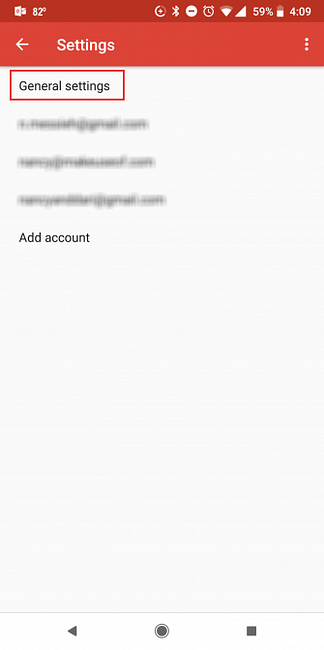
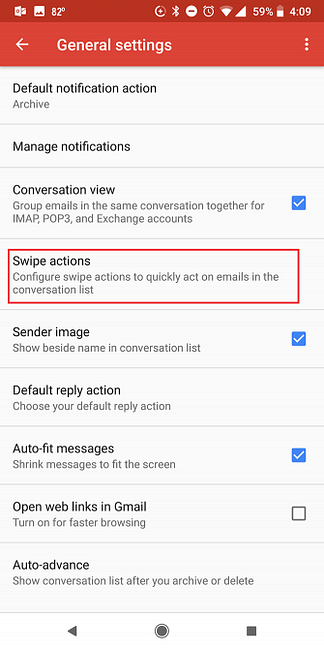
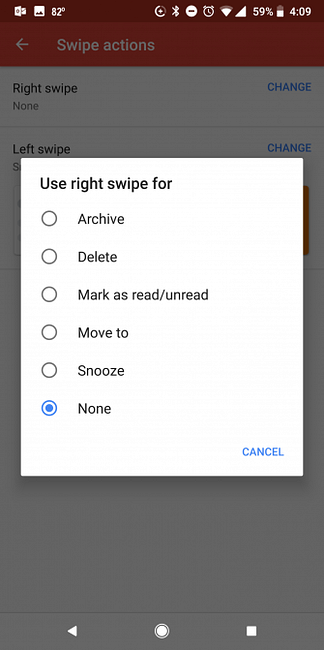
Esto es lo que debe hacer para cambiar su configuración de deslizamiento:
- Ir Ajustes > Configuración general > Acciones de deslizamiento.
- Toque en el Cambio botón arriba del Deslizar a la derecha y el Deslizar a la izquierda opciones.
- Seleccione su elección del menú: archivo, borrar, marcar como leído / no leído, mover a, dormitar, o ninguna.
La personalización de los gestos en la aplicación de Android de Gmail no solo hace que la aplicación sea mucho más fácil de usar, sino que también podría ser una forma útil de mantener limpio su bandeja de entrada de Gmail. Cómo detener los correos electrónicos no deseados en Gmail. correos electrónicos? Estos consejos inteligentes de Google Mail te ayudarán a detener los correos no deseados no deseados antes de obstruir tu bandeja de entrada de Gmail. Leer más mientras estás en movimiento.
Explorar más sobre: Gmail.


